Operační systém Windows na pozadí aktivuje množství různých procesů a služeb. Tyto prvky jsou konfigurovány pro automatické spuštění a jsou nezbytné pro správnou funkčnost Windows 10. Vzhledem k jejich neustálé aktivitě, jsou navrženy tak, aby byly efektivní a minimálně zatěžovaly systémové zdroje.
Řešení problému vysoké spotřeby paměti u správce oken plochy
Správce oken plochy, známý také jako DWM.exe ve Správci úloh, je klíčový systémový proces, který se stará o vizuální efekty (animace, přechody, pozadí) v systému. Jeho trvalý běh by měl vykazovat minimální spotřebu paměti.
Pokud proces Správce oken plochy vykazuje nadměrnou spotřebu paměti, doporučujeme vyzkoušet následující řešení.
1. Restartování procesu Explorer.exe
Problémy s dwm.exe lze často vyřešit restartováním procesu Explorer.exe.
Spusťte Správce úloh.
Přejděte do záložky Procesy.
Najděte Průzkumníka Windows a označte ho.
V dolní části klikněte na tlačítko Restartovat.
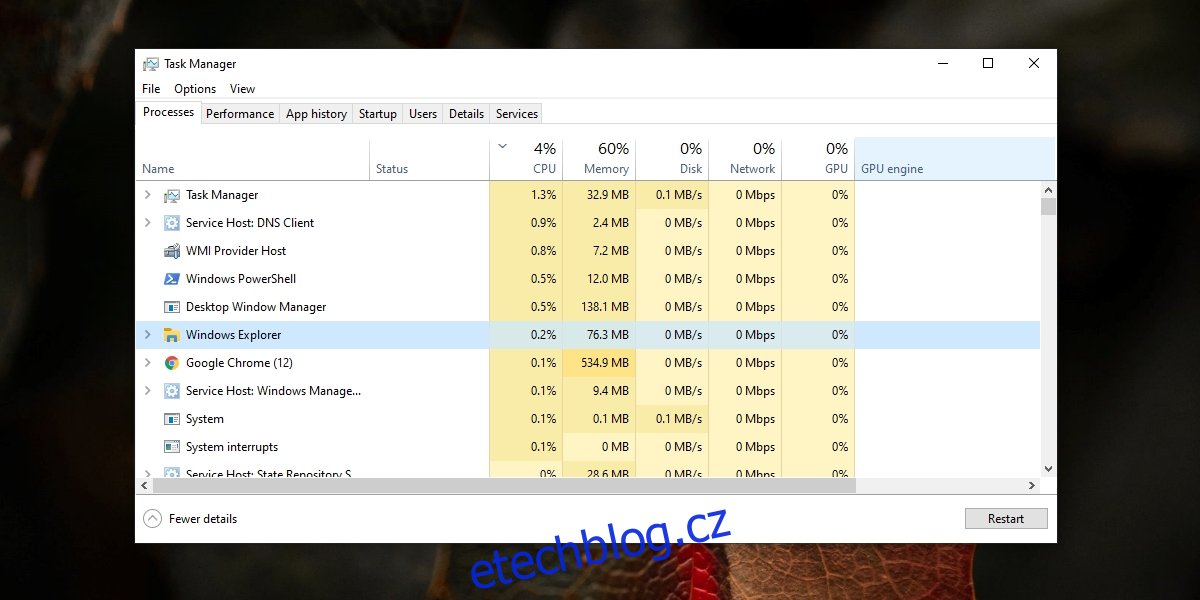
2. Kontrola ovladače grafické karty
Zastaralý ovladač grafické karty může být zdrojem problémů s dwm.exe. Stejně tak, i aktualizace ovladače na problematickou verzi může vést k nadměrné spotřebě paměti procesu dwm.exe.
Otevřete Správce zařízení.
Rozbalte sekci Grafické adaptéry.
Klikněte pravým tlačítkem na integrovanou grafickou kartu a zvolte Aktualizovat ovladač.
Vyberte možnost Vyhledat automaticky aktualizované ovladače a nainstalujte dostupné aktualizace.
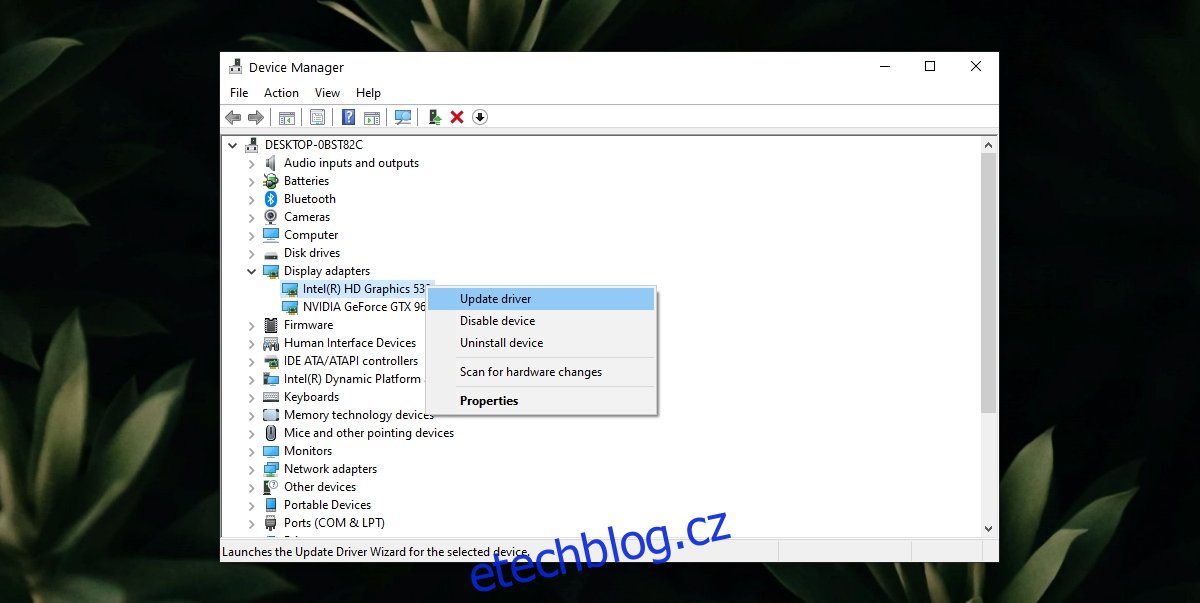
Pokud jste ovladač nedávno aktualizovali, zkuste se vrátit k předchozí verzi.
Spusťte Správce zařízení.
Rozbalte kategorii Grafické adaptéry.
Dvojklikem otevřete nastavení integrované grafické karty.
Přejděte na záložku Ovladač.
Vyberte možnost Vrátit ovladač.
Pokud máte dedikovanou grafickou kartu, opakujte tento postup i pro ni.
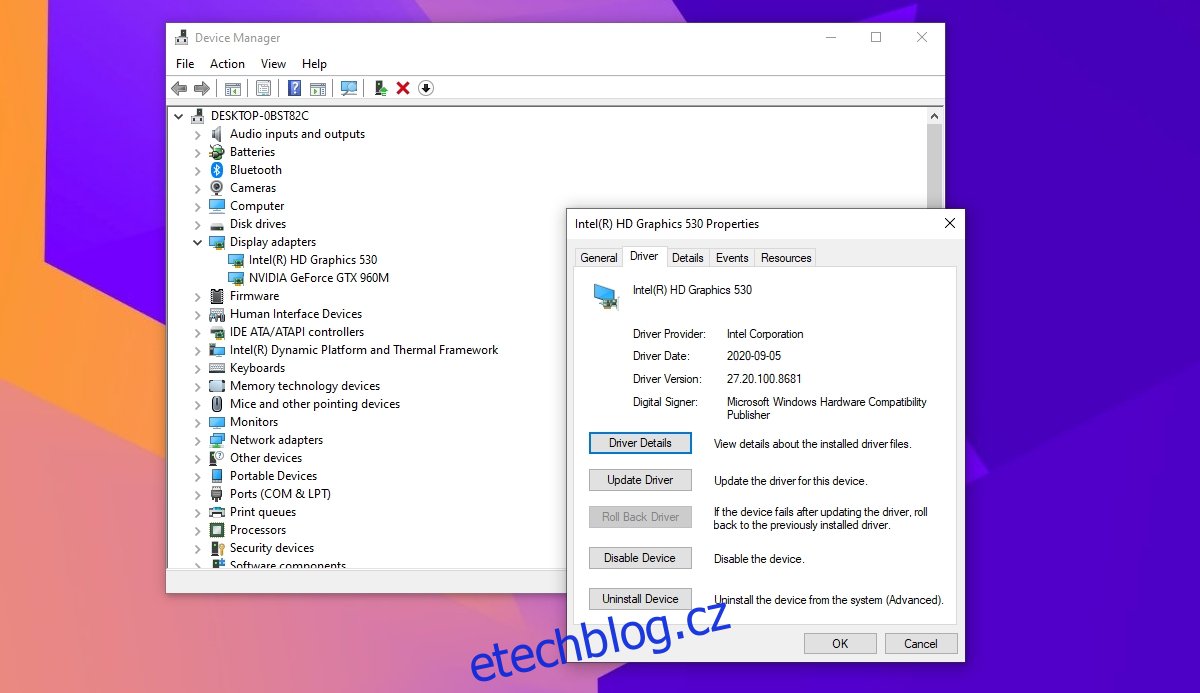
3. Provedení kontroly systému pomocí Windows Defender
Za nadměrnou spotřebu paměti procesu dwm.exe může být zodpovědná i přítomnost škodlivých aplikací nebo souborů. Doporučuje se proto provést kontrolu systému na případné infekce.
Otevřete program Zabezpečení Windows.
Přejděte do sekce Ochrana před viry a hrozbami.
Vyberte Možnosti skenování.
Zvolte Úplné skenování.
Spusťte skenování kliknutím na tlačítko Skenovat nyní.
Odstraňte všechny nalezené hrozby.
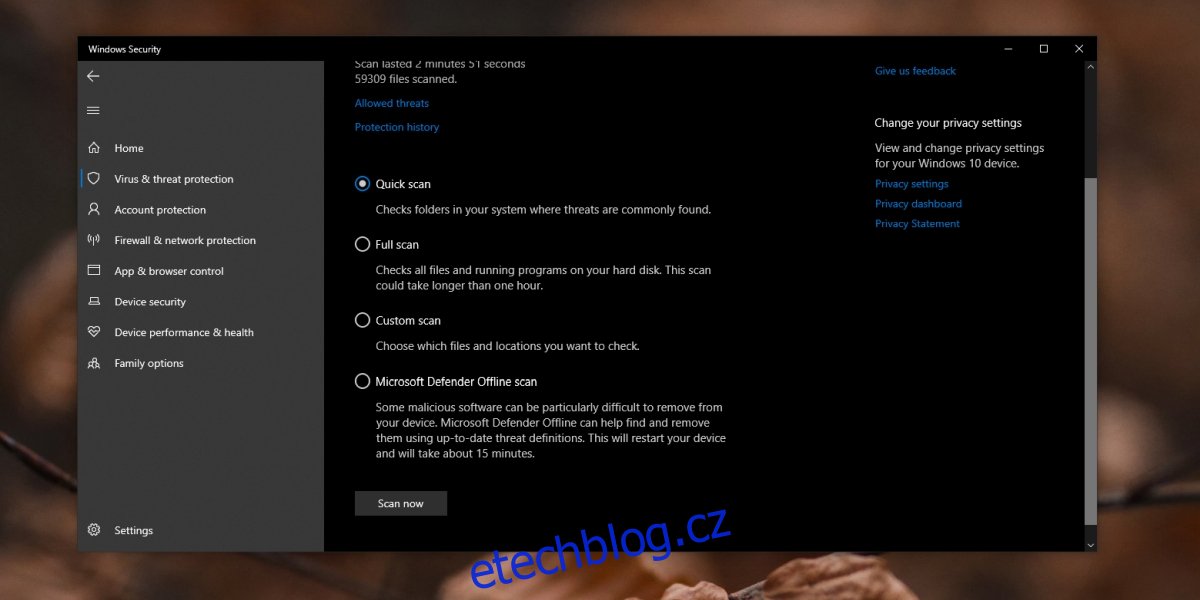
4. Deaktivace aplikací třetích stran
Existuje celá řada aplikací třetích stran, které mohou měnit vzhled a funkčnost systému Windows 10. Například Rainmeter je populární aplikace pro úpravu uživatelského rozhraní. Pokud jste nainstalovali aplikaci, která výrazně mění vizuální aspekty Windows 10, dočasně ji deaktivujte a zkontrolujte, zda se spotřeba paměti dwm.exe vrátí do normálu. Pokud tomu tak je, pravděpodobně používaná aplikace není dostatečně optimalizovaná a neměla by být používána.
Závěr
Animace, pozadí a přechodové efekty jsou běžnou součástí operačního systému. Proces dwm.exe není možné zakázat, protože je klíčový pro vizuální stránku Windows 10. Možností je vypnout animace, což může snížit spotřebu paměti, ale i tak by měly být zváženy výše uvedené postupy pro zajištění normální spotřeby paměti daného procesu.